Apex Legends'ta Paket Kaybını Düzeltmenin 9 Yolu – TechCult
Çeşitli / / October 11, 2023
Kesintiler olası değildir, değil mi? Apex Legends gibi yüksek riskli battle royale nişancı oyunları, inanılmaz hızlı aksiyon sunuyor. Ancak Kings Canyon diyarındaki tüm heyecana rağmen, hiçbir efsanenin yüzleşmek istemeyeceği bir düşman var; oyunu tamamen bozabilecek paket kaybı. Şimdi Apex Legends'ta paket kaybı nedir, nasıl kontrol edilir ve hata en kısa sürede nasıl düzeltilir? Daha fazlasını öğrenmek için bugünkü makalemizi okuyun.

Apex Legends'ta Paket Kaybı Ne Anlama Geliyor? Nasıl düzeltilir?
Çoğunlukla istikrarlı ve hızlı yanıt veren bir bağlantı, zafer ile yenilgi arasındaki farkı oluşturabilir. Çevrimiçi oyunlarda bilgisayar ile oyun sunucusu arasında veri aktarımı sırasında bilgiler, paket adı verilen küçük parçalara bölünür. Paket kaybı, bu paketlerden bazıları amaçlanan hedefe ulaşmadığında ortaya çıkar. Sonuçta bu başarısızlık, ani gecikmeler, lastik bantlar, aşırı gecikmeler ve hatta bağlantı zaman aşımları gibi oyun sorunlarına neden olur ve bu da sizi rakiplerinize göre dezavantajlı duruma getirebilir.
Paket kaybını kontrol etmek için oyun ayarlarından Performans Ekranını açabilirsiniz. Bu size gerçek zamanlı paket kaybını, FPS'yi ve ping'i gösterecektir. Yüzdesini sunucu seçim ekranında da görebilirsiniz.
Hızlı cevap
Apex Legends'ta bu sorunu çözmek için oyunu farklı bir sunucuya geçirip yeniden başlatın. Eğer işe yaramazsa Ağ bağdaştırıcısı sürücülerini güncelleyin:
1. Açık Aygıt Yöneticisi ve genişletin Ağ bağdaştırıcıları terminal.
2. Uygun adaptöre sağ tıklayın ve seçin Sürücüyü güncelle.
3. Seçmek Sürücüler için otomatik olarak seç.
4. Ekrandaki talimatları izleyin ve işlemi tamamladığınızda, Tekrar başlat PC.
Apex Legends'ta Paket Kaybının Sebebi Nedir?
Bu sorunu çözmeye yönelik çözümlere doğru ilerlemeden önce, buna neden olabilecek olası nedenleri anlayalım:
- İnternet bağlantısı sorunları
- Bölgesel sunucu kesintisi
- Arızalı veya güncelliğini yitirmiş donanım bileşenleri
Artık nedenleri bildiğimize göre, kesintilerden kurtulmanın zamanı geldi. Aşağıda listelenen yöntemleri izleyin.
Uç: Devam etmeden önce, oyunu oynamaya çalıştığınız donanımın gereklilikleri karşıladığından emin olun ve kontrol edin. Apex Legends için minimum sistem gereksinimleri.
Yöntem 1: Temel Sorun Giderme Yöntemleri
Öncelikle sorunu kısa sürede çözebilecek bazı basit, kullanımı kolay çözümlerle başlayacağız. Başlayalım!
Yöntem 1.1: Oyunu ve ardından PC'yi yeniden başlatın
Çoğu zaman sunucu ile bilgisayar arasındaki veri aktarımında sorunlara neden olan küçük bir teknik aksaklıktır. Oyunu yeniden başlatmak genellikle bu sorunu çözer. Hala sorunlarla karşılaşıyorsanız bilgisayarınızı yeniden başlatın.
Yöntem 1.2: Sunucu Çalışma Süresini Bekleyin
Veri paketlerinin kaybı, bölgenizdeki sunucu kesintisi sorunlarından da kaynaklanıyor olabilir. Bu nedenle, oyundaki gecikmenin nedeninin bu olup olmadığını kontrol etmeniz gerekir. Tek yapmanız gereken başlatmak Apex Legends Durumu resmi web sitesi cihazda. Herhangi bir tutarsızlık varsa birkaç saat bekleyin ve ardından oyunu yeniden başlatın.

Yöntem 1.3: Farklı Bir Oyun Sunucusuna Geçme
Apex Legends'ın küresel olarak farklı bölgelerde birden fazla sunucusu var. Aşırı yükleme ve kesinti sorunları her zaman tüm sunucularda aynı anda devam etmez ve bölgenizdeki sunucunun bu sorunla karşılaşma ihtimali vardır. Farklı bir sunucuya bağlanmak için adımları izleyin:
1. Öğle yemeği Apex Efsaneleri ve ana menüye gidin.
2. tuşuna basın Tab tuşu erişmek için VERİ MERKEZLERİ pencere.
3. En düşük olanı seçin ping Ve Paket kaybı %.
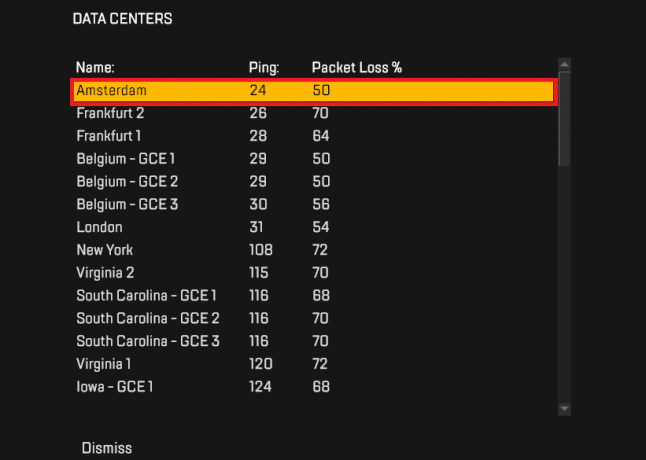
Şimdi bunun sorunu çözüp çözmediğini kontrol edin.
Yöntem 1.4: Arka Plan Uygulamalarını Kaldırma
Kullanılmayan aktif arka plan uygulamaları Ağ, RAM ve Bellek gibi sistem kaynaklarını tüketmeye devam eder. Sonuçta bu, Apex Legends'ın sorunsuz çalışması için daha az bant genişliğine yol açabilir. Tüm arka plan programlarını sonlandırmak için aşağıdaki adımları izleyin:
1. Açık Görev Yöneticisi ve şuraya taşın: Süreçler sekmesi.
2. Yüksek CPU veya Ağ tüketen arka plan uygulamasını belirleyin.
3. Seçme Görevi bitir bağlam seçeneğinden.

4. Kullanılmayan tüm arka plan uygulamaları sonlandırıldıktan sonra başlatın Apex Efsaneleri ve oyunda başka kesinti olup olmadığını kontrol edin.
Yöntem 2: Kararlı İnternet Bağlantısını Geri Yükleme
Artık Apex Legends'taki veri paketi kaybının ana nedenlerinden birinin zayıf, zayıf veya dengesiz internet olduğunu zaten biliyorsunuz. Cihazın internet bağlantısının hızını ve gücünü artırarak sorunu çözebilirsiniz. hakkında yayınlanmış bir makalemiz var. İnternet Bağlantısı Yavaş mı? İnternetinizi Hızlandırmanın 10 Yolu! bunu takip edebilirsiniz.

Yöntem 3: Ağ Sürücülerini Güncelleyin
Güncel olmayan ağ bağdaştırıcısı sürücüleri, cihazda yavaş ve güvenilmez internet bağlantısına neden olur. İhtiyacınız olan tek şey, sürücüleri tam potansiyelleriyle çalışacak şekilde güncellemeniz ve zayıf ağdan kaynaklanan sorunları çözmenizdir. Rehberimize başvurabilirsiniz. Windows 11'de Ağ Bağdaştırıcısı Sürücüleri Nasıl Güncellenir.
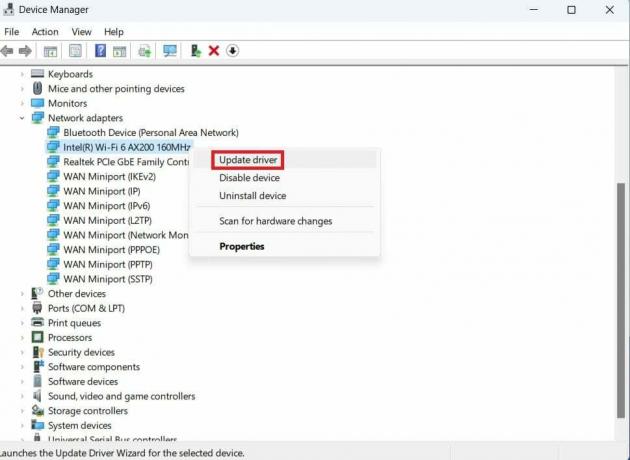
Yöntem 4: Oyun Video Ayarlarını İnce Ayarlayın
Donanım kurulumunuz oyunu oynamak için gereken minimum sistem gereksinimlerini karşılasa da daha yüksek oyun ayarları için yeterince destekleyici olmayabilir. Apex Legends'ı maksimum ayarlarda çalıştırmak zorunda kalmak paket kaybına ve dolayısıyla gecikmelere ve takılmalara neden olabilir. Daha akıcı bir oyun deneyimi için gerekli ayarları değiştirmek üzere adımları izleyin:
1. Açık Apex Efsaneleri ve üzerine tıklayın Ayarlar simgesi, ardından Ayarlar seçenek.
2. Şimdi Devre dışı bırakmak aşağıdaki ayarlar:
- V-Sync
- Ortam tıkanma kalitesi
- Hacimsel aydınlatma
- Dinamik nokta gölgeleri
3. Aşağıdaki ayarları şu şekilde değiştirin: Düşük:
- Güneş gölgesi kapsamı
- Güneş gölgesi detayı
- Model detayı
- Efekt ayrıntısı
- Darbe işaretleri
- Ragdoll'lar
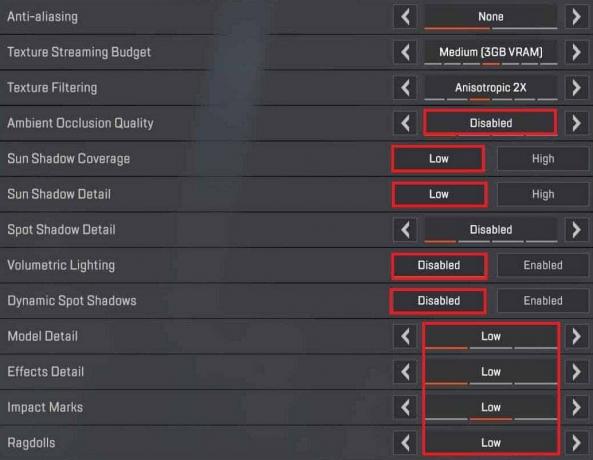
4. İşiniz bittiğinde oyundan çıkın ve tekrar başlatın. Sorunun çözülüp çözülmediğini kontrol edin.
Yöntem 5: Tam Ekran Optimizasyonunu Devre Dışı Bırak
Windows Tam Ekran Optimizasyonu özelliği, oyunların tam ekran modunda çalışırken performansını ve görsel kalitesini artırmak için tasarlanmıştır. Ancak bu, Apex Legends'ta paket kaybına neden olabileceğinden, devre dışı bırakmak ve sorunu düzeltmek için adımları izleyin:
1. Apex Legends yürütülebilir dosyasına gidin.
Genellikle şu adreste bulabilirsiniz: C:\Program Files (x86)\Origin Games\Apex\r5apex.exe.
2. Dosyaya sağ tıklayın ve seçin Özellikler bağlam menüsünden.
3. Şuraya taşı: Uyumluluk sekmesine tıklayın ve yanındaki onay kutusunu işaretleyin Tam ekran optimizasyonlarını devre dışı bırak.

4. Tıklamak Uygula, bunu takiben TAMAM Değişiklikleri kaydetmek için.
Ayrıca Gerekli: Oyunlarda MG Nedir?
Yöntem 6: Ağ Sürücülerini Yeniden Yükleme
Sabit bir internet bağlantısına rağmen, eski veya bozuk ağ sürücüleri nedeniyle diğer cihazlarda hala bağlantı sorunlarıyla karşılaşabilirsiniz. Ancak yeniden yüklemek bu sorunu gidermeye yardımcı olabilir. Adımları takip et:
1. Açık Aygıt Yöneticisi ve genişletin Ağ Adaptörleri sekmesi.
2. Uygun ağ bağdaştırıcısına sağ tıklayın ve seçin Kaldır bağlam menüsünden.
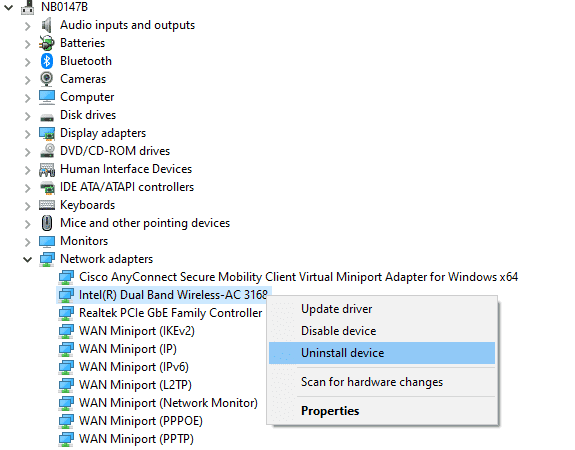
3. Tekrar başlat PC ve Windows, ağ bağdaştırıcısı sürücüsünü otomatik olarak yeniden yükleyecektir.
4. Öğle yemeği Apex Efsaneleri Paket kaybı sorununun çözülüp çözülmediğini kontrol etmek için.
Yöntem 7: Windows Güvenlik Duvarı Üzerinden Oyuna İzin Verme
Apex Legends'taki veri paketi kaybı, Windows Güvenlik Duvarı tarafından engellenen ağ trafiğinden de kaynaklanabilir. Sistem güvenliğiniz açısından daha riskli olabileceğinden güvenlik duvarını devre dışı bırakmanızı önermiyoruz. Neyse ki istisna olarak Apex Legends veya EA'yı ekleyebilirsiniz. Kılavuzumuzdaki adımları izleyin Windows Güvenlik Duvarı aracılığıyla Uygulamalara İzin Verme veya Engelleme.

Yöntem 8: VPN Kullan
VPN'ler, kısıtlamaları aşarak, İSS kısıtlamasını aşarak ve farklı bir fiziksel ağda olsanız bile uzak ağa erişerek bağlantı sorunlarına yardımcı olabilir. Bu, paket kaybını büyük ölçüde azaltabilir. Bazı öneriler arıyorsanız, bunlardan bazılarını seçtik. En iyi ücretsiz VPN seçenekleri senin için. Tercih ettiğiniz herhangi bir hizmeti yükleyin ve kaydolun.
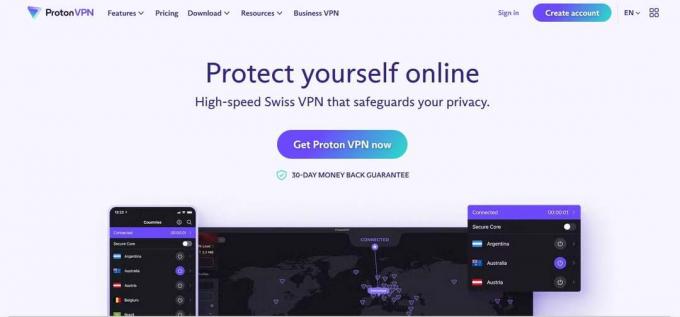
Yöntem 9: Apex Legends'ı Yeniden Yükleyin
Veri kaybı sorununu çözmek için son çare olarak oyunu kaldırıp cihaza yeniden yüklemenizi öneririz. Bu, varsa bozuk veya hasarlı oyun dosyalarını temizler.
1. Aç Kontrol Paneli ve altında Programlar, tıklamak Programı kaldır.
2. Sağ tıklayın Apex Efsaneleri ve seç Kaldır bağlam menüsünden.

3. Yetkiliyi başlatın Apex Legends'ın web sitesi herhangi bir tarayıcıda.
4. İmleci üzerine getirin ÜCRETSİZ İNDİR ve indirip yüklemek için uygun platformu seçin.
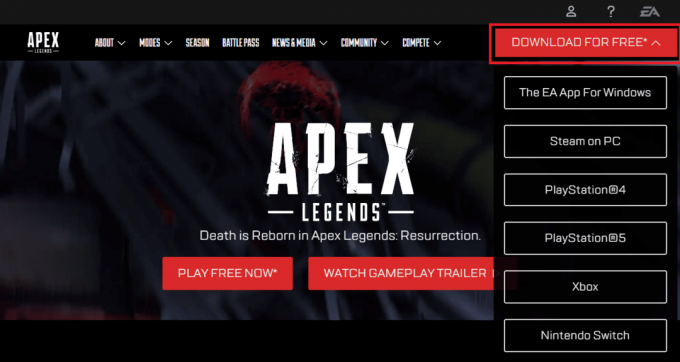
Tavsiye edilen: En İyi 13 Apex Legends Discord Sunucusu
İşte bu! Umarız rehberimiz sorunu çözmenize yardımcı olmuştur. Apex Legends'ta paket kaybı sorunu. Bizim için herhangi bir sorunuz veya öneriniz varsa, yorumlar bölümünde bize bildirin. Oyunla ilgili daha fazla sorunun çözümü için TechCult ile bağlantıda kalın.
Henry, karmaşık teknoloji konularını sıradan okuyucular için erişilebilir hale getirme tutkusuna sahip deneyimli bir teknoloji yazarıdır. Teknoloji endüstrisinde on yıldan fazla deneyimi olan Henry, okuyucuları için güvenilir bir bilgi kaynağı haline geldi.



